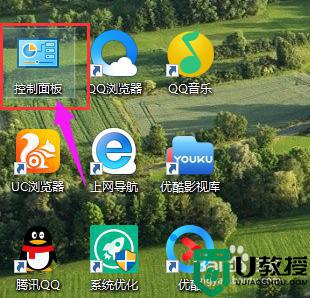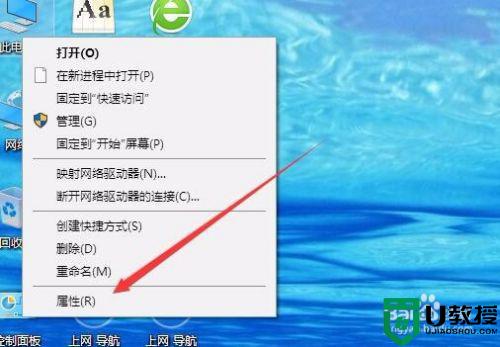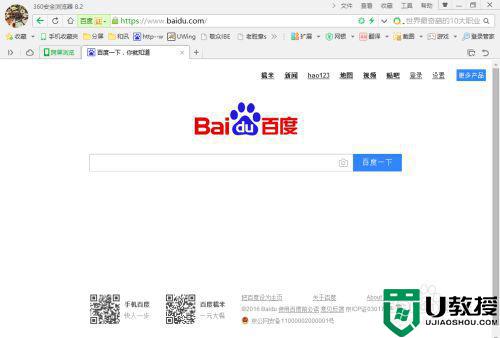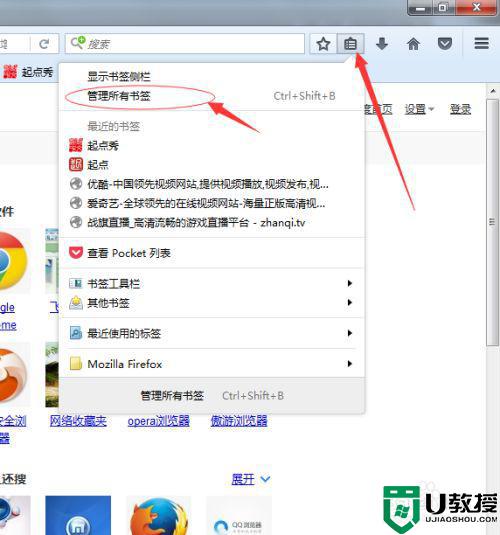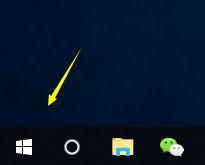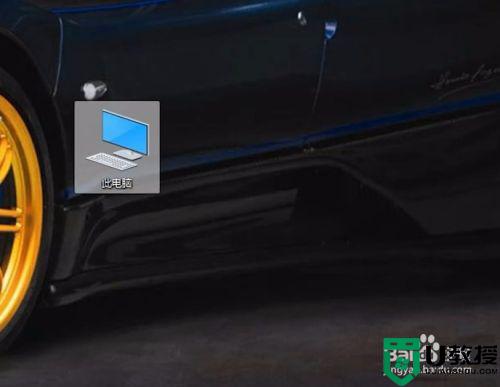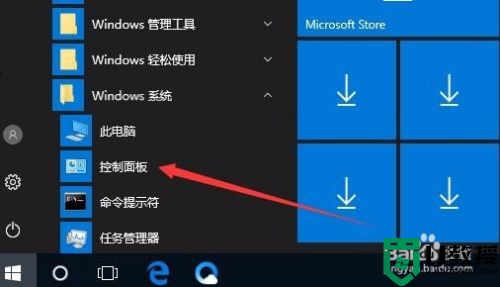win10 chrome缓存文件夹位置在哪里打开
chrome浏览器是一款可让您更快速、轻松且安全地使用网络的搜索工具,而用户在win10系统上流畅chrome浏览器的时候往往会出现缓存文件的情况,能够在用户需要用到的时候重新找到,可是win10 chrome缓存文件夹位置在哪里打开呢?下面小编就来告诉大家具体操作方法。
推荐下载:win10专业版正版
具体方法:
1、点击win10系统的开始菜单,直接键盘输入chrome,点击查询出来的Chrome应用
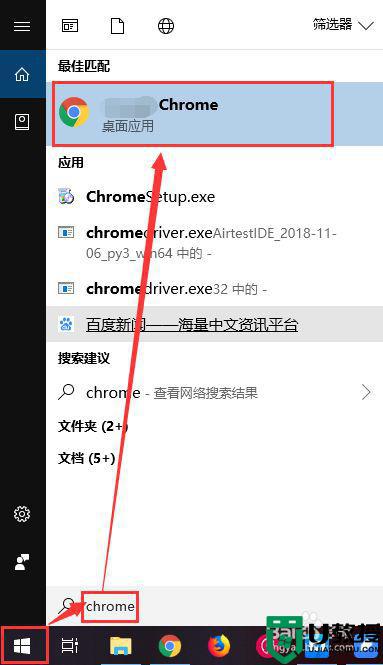
2、打开chrome浏览器,在浏览器的URL中输入chrome://version按下回车键,chrome浏览器中会显示个人资料路径,复制该路径
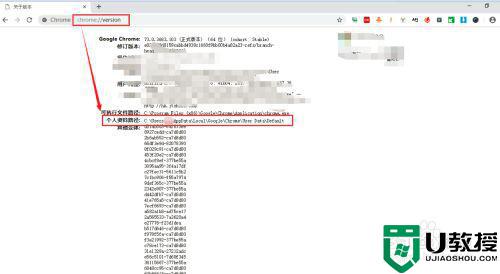
3、打开一个文件夹,把上一步复制的路径粘贴到路径处,按下回车键
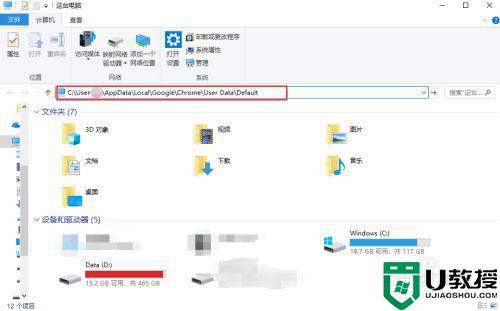
4、文件夹跳转到对应目录下,可以在这个目录下查看到Cache和Code Cache目录,这个就是缓存文件目录
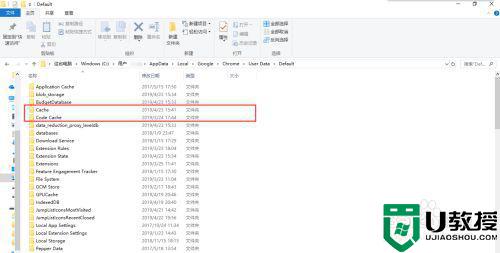
5、点击进入Cache目录下,可以看到好多的缓存文件,如果缓存文件占用C盘的空间过多,可以手动删除。
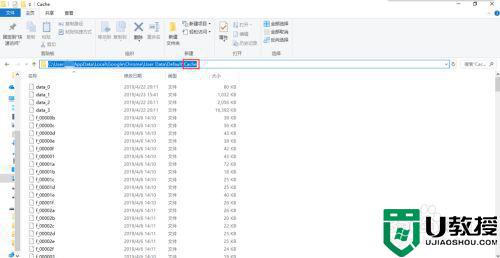
6、点击进入Code Cache目录下,可以看到缓存的js目录,如果占用空间也可以手动选择删除
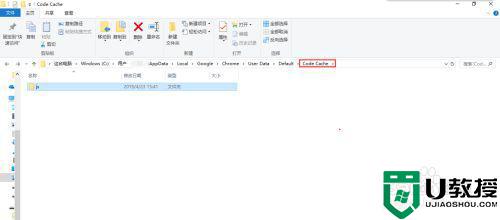
以上就是有关win10 chrome缓存文件夹位置打开操作方法了,还有不懂得用户就可以根据小编的方法来操作吧,希望能够帮助到大家。